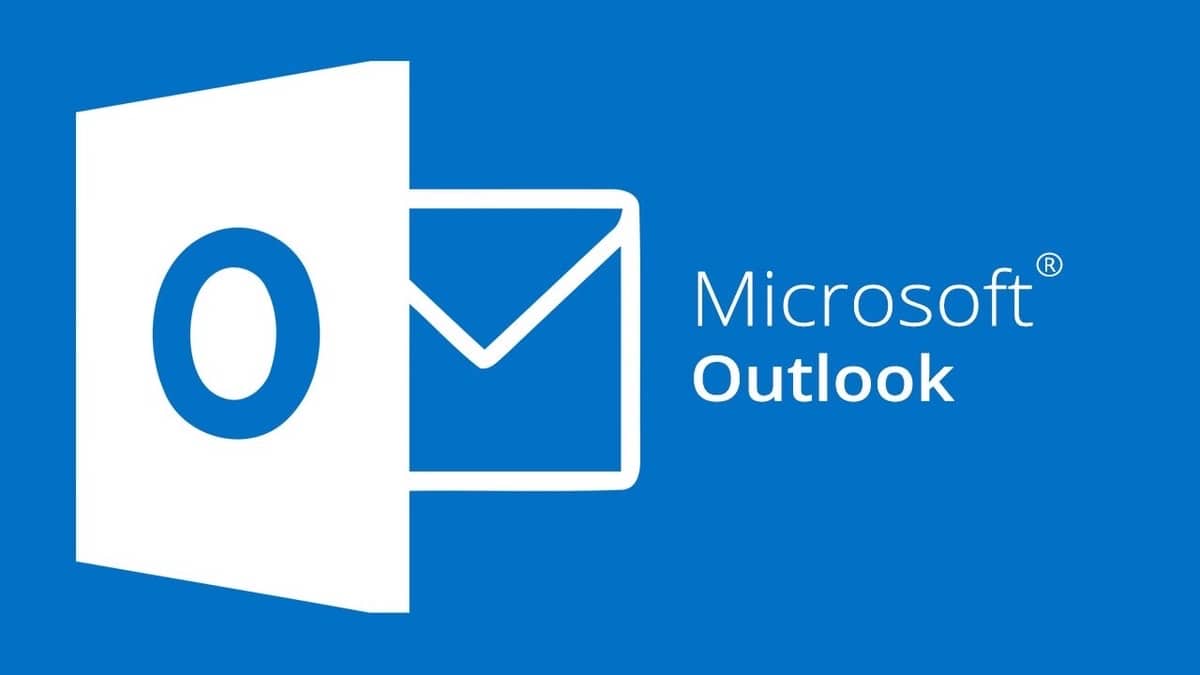
几个月前 在我们的Mac上安装Outlook的可能性 作为一个独立的应用程序。 但是,您想要的是 您可以拥有该Microsoft公司电子邮件地址以及您通常使用的其他电子邮件地址。 这就是本教程的内容。
您可以在Apple邮件应用程序中的Mac上添加Outlook.com地址。 这不太困难,但是您必须考虑一系列因素,以便从配置它开始就可以正常工作,而不必四处寻找技术规格。
将Outlook.com地址添加到Mac电子邮件非常简单
能够在Mac的邮件应用程序中添加Microsoft电子邮件帐户是 比您想象的要简单的多, 但是您需要手头上的一系列技术配置,我们将把您留在下面,以便使过程尽可能快速和可靠。
我们要做的第一件事是在Mac上打开邮件应用程序,然后选择“添加帐户”。 当显示不同邮件服务器的屏幕时,您将看到Outlook不会显示为其中之一。 我们必须选择“其他帐户”
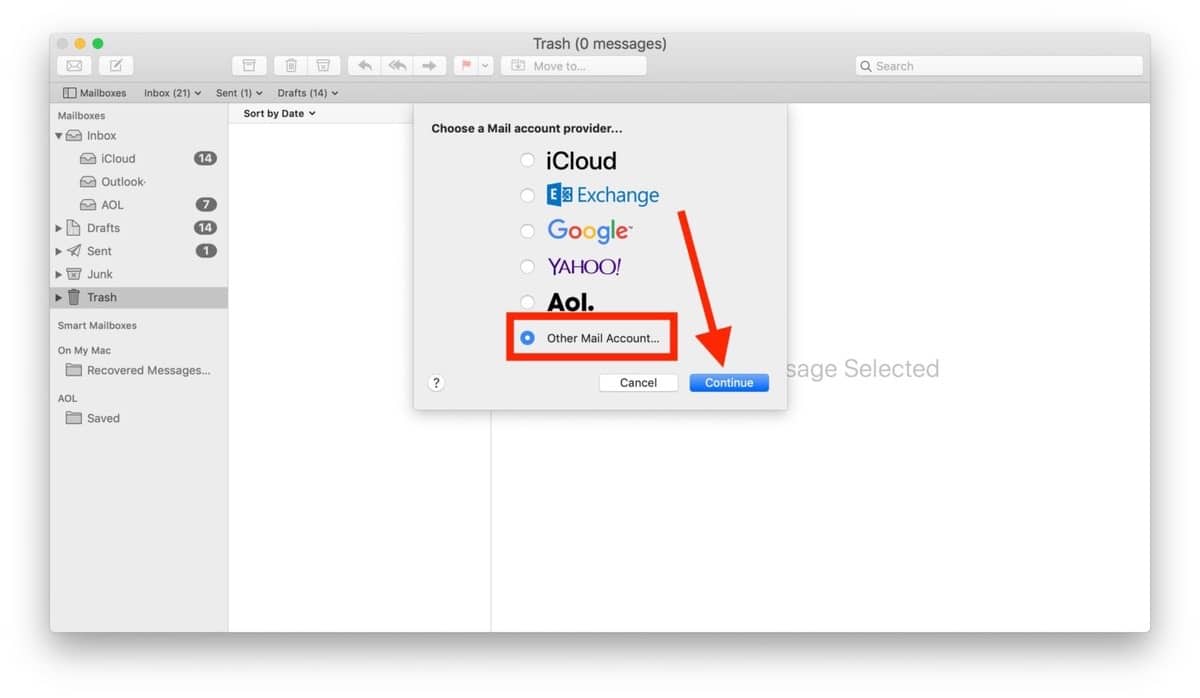
我们将得到一个屏幕,其中 我们必须输入电子邮件地址 我们要使用的将是这样的:xxxxxxxx@outlook.com; 和密码 我们在创建帐户时先前选择的方式。
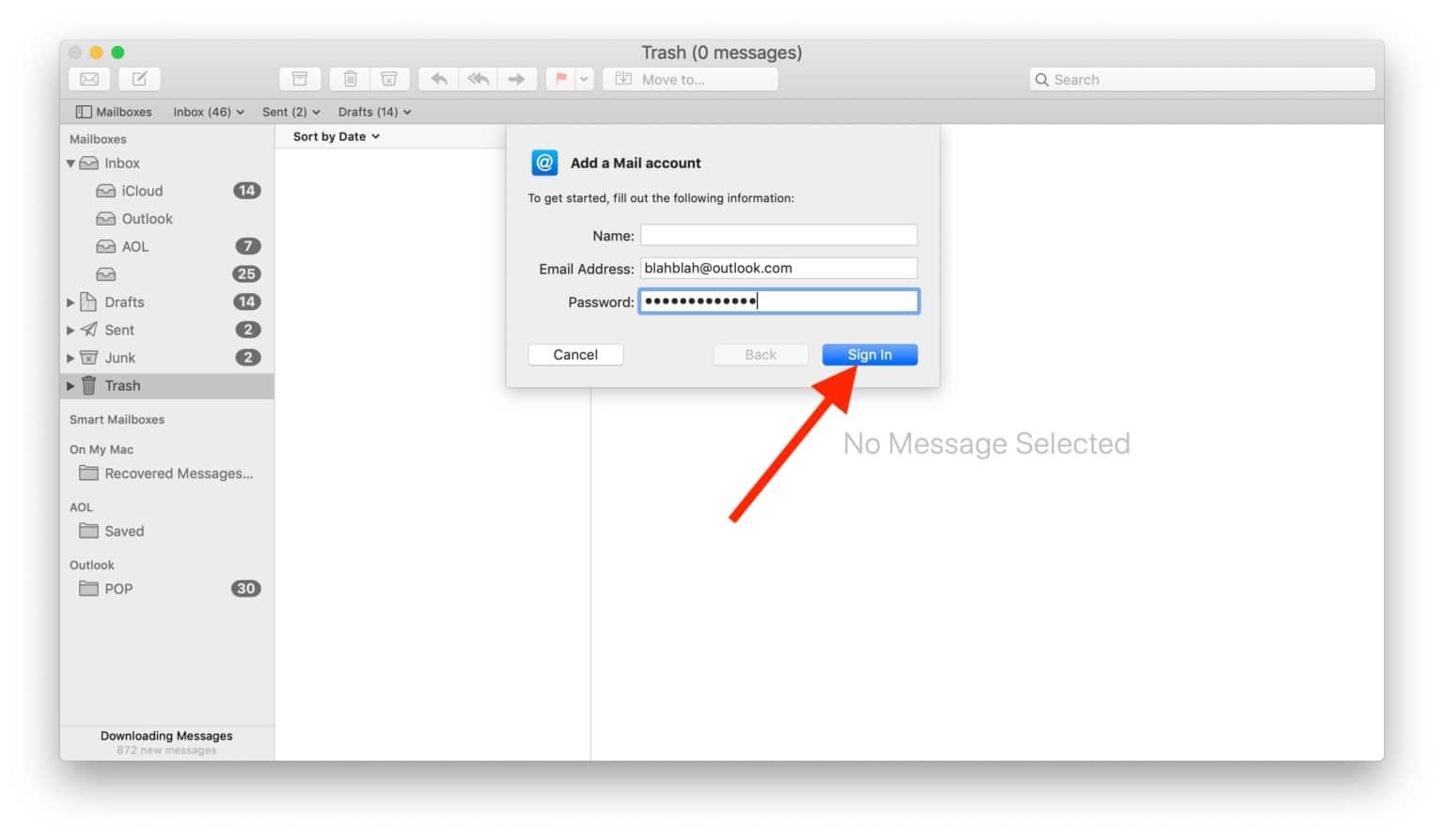
这样,我们就必须在Mac上的邮件应用程序中拥有Outlook.com帐户。如果由于某种原因它不起作用,则必须考虑到 以下技术要素,以备我们需要或需要手动输入时:
- IMAP帐户: imap-mail.outlook.com,端口993
- POP帐户: pop-mail.outlook.com,端口995
- 服务器 接收邮件:eas.outlook.com
- 服务器 SMTP 投影:smtp-mail.outlook.com,端口587
应该没问题 并且应该已经可以顺利运行了。 我们希望这个小教程对您有所帮助。